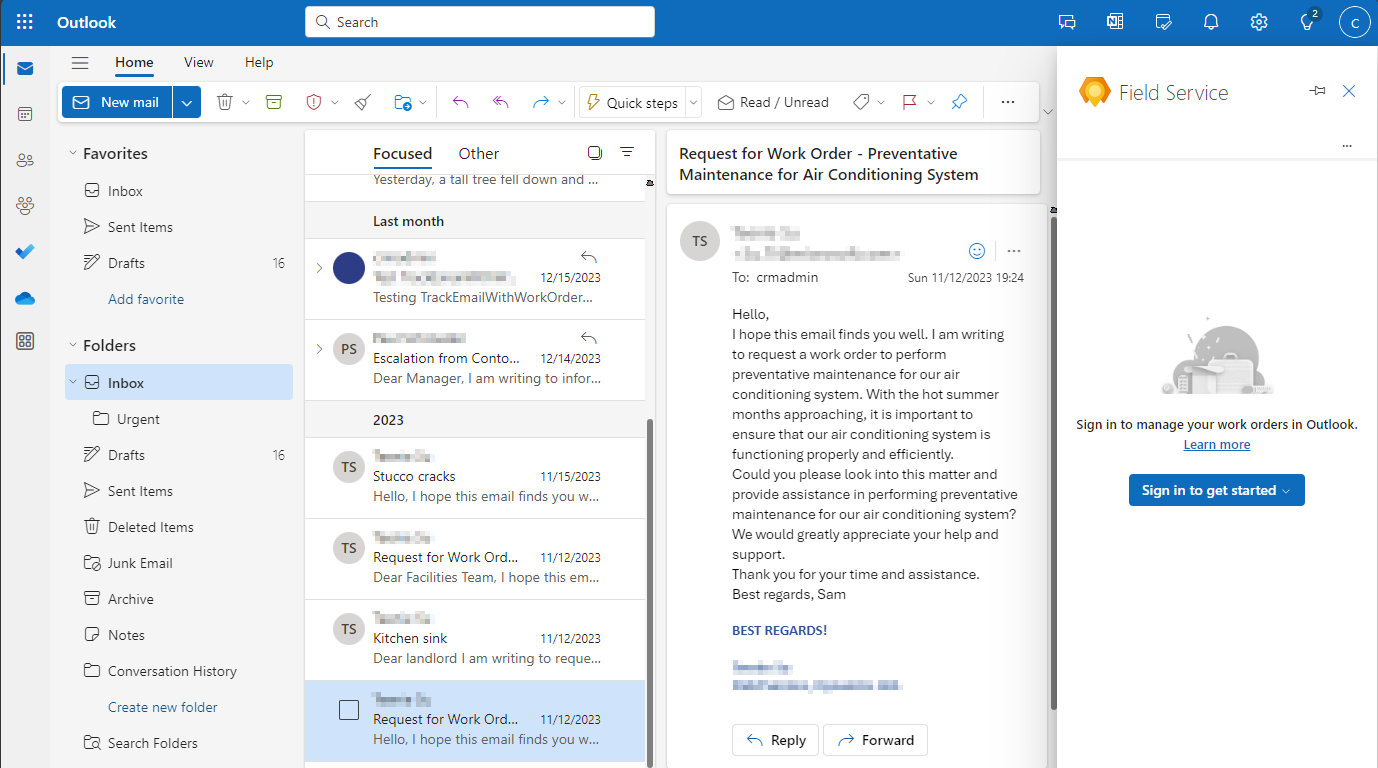Comenzar con Field Service en Outlook (administradores de primera línea)
Dynamics 365 Field Service tiene un complemento para Outlook para que los gerentes de primera línea puedan administrar sus órdenes de trabajo. Para comenzar a usar Field Service en Outlook, asegúrese de que el complemento Field Service para Outlook esté instalado, luego inicie sesión y abra el complemento.
Instalar el complemento Field Service para Outlook
Es posible que su administrador haya instalado el complemento para su organización. Si ve el icono de Field Service en sus acciones de correo electrónico o Field Service en Más acciones (…) de un correo electrónico, puede omitir este paso.
Requisitos previos
- Tiene Outlook en la web o Outlook 2013 o posterior en Windows o macOS.
- Debe tener asignada una licencia tanto para Outlook como para Dynamics 365 Field Service. Si no tiene una, póngase en contacto con el administrador de TI de la organización.
- Su entorno se encuentra en una geografía, región e idioma admitidos
Nota
El idioma admitido se basa en el idioma de Outlook. Si accede a Outlook desde la web, el idioma se basa en el navegador web. Si accede a Outllook desde Outlook Desktop, el idioma se basa en el idioma de Outlook Desktop.
Instalar el complemento de Outlook
Vaya a Microsoft AppSource y seleccione Dynamics 365 Field Service para Outlook.
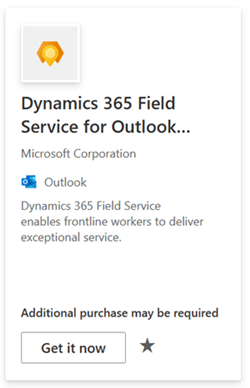
Seleccione Agregar, Obtenerlo ahora o Actualizar y confirme su información.
Nota
Los complementos de Outlook no admiten el cambio de temas (colores, fuentes o efectos) en algunas versiones de Outlook Web.
Introducción a al complemento
Abra un correo electrónico o véalo en el Panel de lectura, seleccione Más acciones (...) y luego seleccione Field Service.
Propina
Si no encuentra el complemento, es posible que aparezca en una ubicación diferente. Consulte Usar un complemento en Outlook.
Seleccione Inicie sesión para comenzar.
Inicie sesión en su cuenta de Dynamics 365 y seleccione su entorno. Si no conoce su ambiente, consulte Encuentre el identificador y el nombre de su ambiente y organización.
Seleccione Comenzar.
Para que sea más fácil acceder al complemento Field Service en Outlook en la web, agréguelo a sus acciones de mensaje personalizadas:
Seleccione Ver>Ver configuración>Personalizar acciones.
En Superficie de mensajes, seleccione Field Service.
Seleccione Guardar.
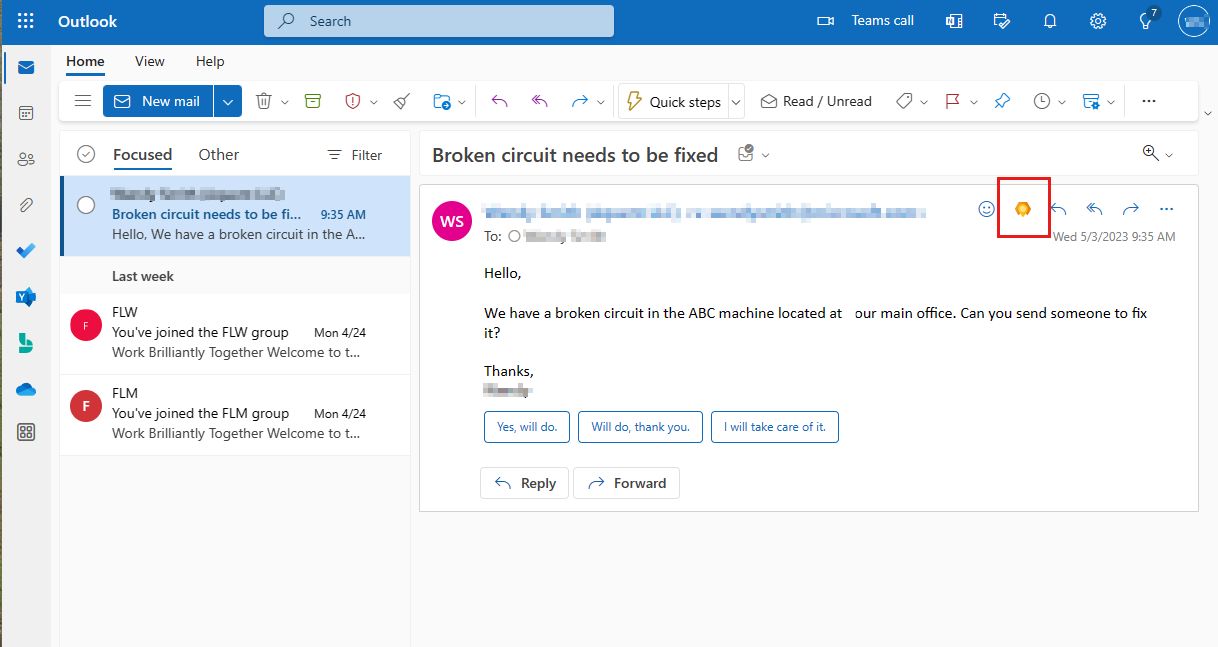
Abrir el complemento Field Service
Abra un correo electrónico o véalo en el Panel de lectura y luego seleccione el icohno Field Service en las acciones de mensaje. Si no agregó Field Service a las acciones de su mensaje, seleccione Mas acciones (…) y luego seleccione Field Service.
Propina
Por defecto, el panel Field Service se cierra cuando cambia a un correo electrónico diferente. Para mantener abierto el panel en todos los correos electrónicos, seleccione el icono Anclar.
Ver el número de versión y el identificador de sesión
Abra el complemento Field Service y seleccione los puntos suspensivos (…).
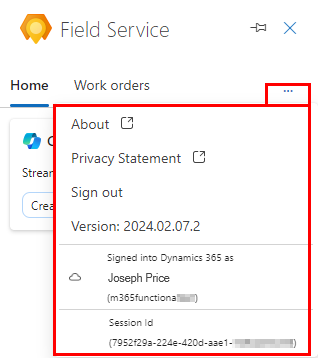
Además de ver el número de versión y el id. de sesión, puede cerrar sesión o seleccionar un vínculo para ver la descripción general de Field Service en Outlook o Declaración de privacidad de Microsoft.